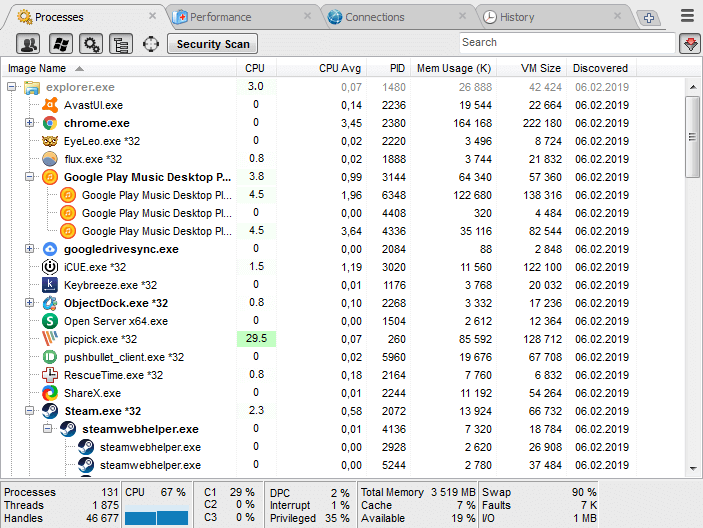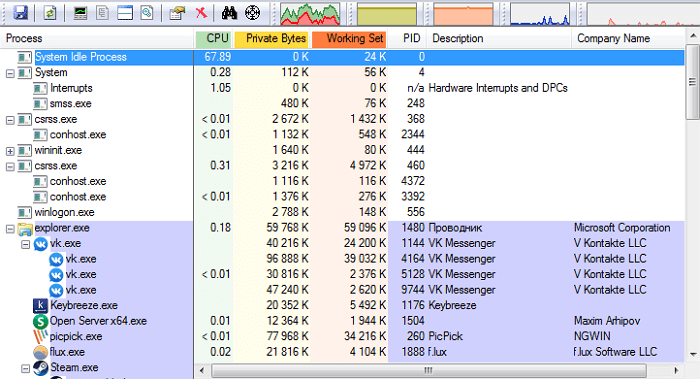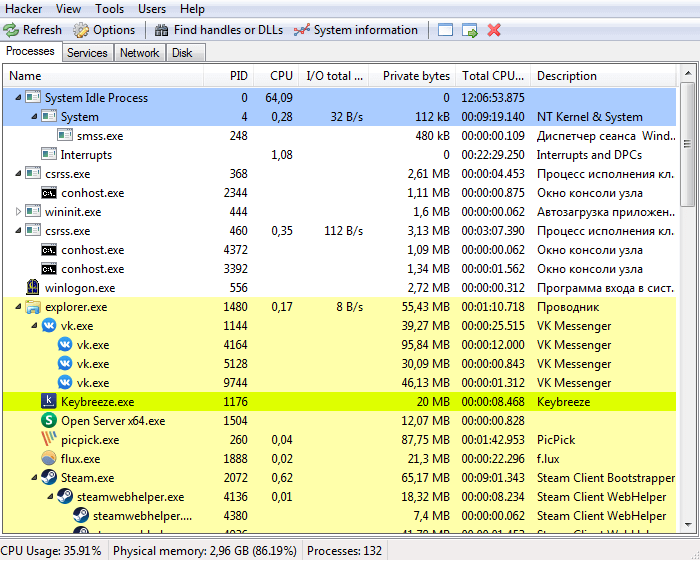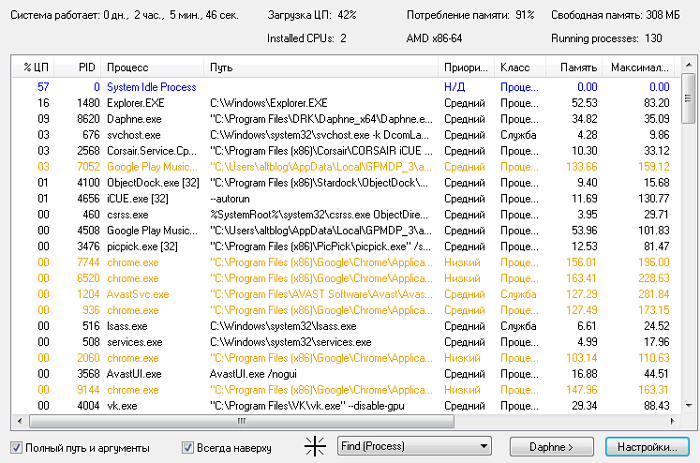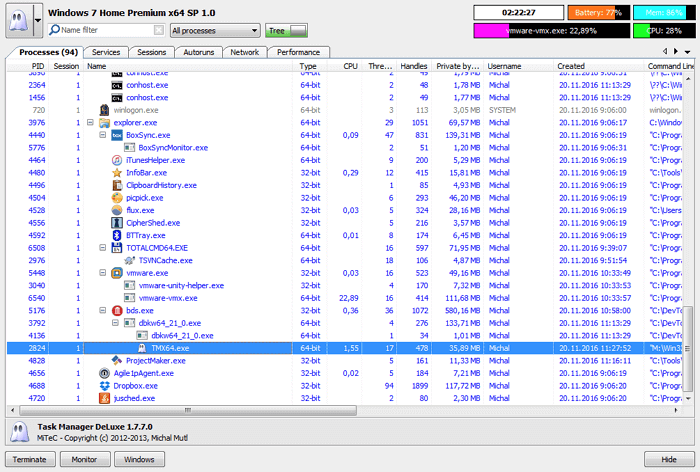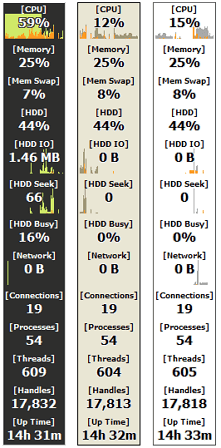- Лучшие альтернативы стандартному менеджеру задач Windows
- Поделитесь в соцсетях:
- Process Explorer
- Process Hacker
- System Explorer
- AnVir Task Manager
- Daphne
- What’s Running
- Заключение
- 5 лучших альтернатив стандартному диспетчеру задач в Windows
- System Explorer
- Process Explorer
- Process Hacker
- Daphne
- MiTeC Task Manager
- Moo0 System Monitor
Лучшие альтернативы стандартному менеджеру задач Windows
Поделитесь в соцсетях:
Среди многочисленных нововведений Windows 8 одним из самых интересных и востребованных является новый Диспетчер задач. Он получил столько новых функций и возможностей, что впору говорить о совершенно новой программе, лишь отдаленно напоминающей своих предшественников из предыдущих версий Windows. Но если вы хотите получить столь совершенный инструмент для управления приложениями и процессами, совсем не обязательно срочно обновляться на новую версию операционной системы. Существует достаточное количество прекрасных бесплатных альтернатив, обладающих не меньшей функциональностью. О некоторых из них вы узнаете в этой статье.
Process Explorer
Имя Марка Руссиновича и его фирмы Sysinternals наверняка знакомо многим пользователям Windows. Многие годы его утилиты служили надежными помощниками для работы в этой операционной системе, что в конце концов оценили и в Microsoft, которая купила эту фирму и сделала ее одним из своих подразделений.
Process Explorer распространяется в виде zip-архива и не требует установки. После запуска программы вы увидите список выполняемых процессов и таблицу с краткими сведениями о них. При желании в настройках программы можно включить отображение нижней панели, в которой будут отображаться дополнительные сведения о выбранном процессе.
На панели инструментов программы расположены кнопки, с помощью которых вы можете просмотреть свойства исполняемых файлов и библиотек, завершить выделенный процесс, найти процесс по заголовку окна. Кроме этого, здесь же мы видим графики загрузки процессора, потребления памяти, использования диска. Эти же графики мы можем вывести в виде отдельного окна или отображать на иконке приложения в системном трее. В опциях программы можно установить Process Explorer в качестве замены стандартного менеджера задач Windows.
Process Hacker
Process Hacker является свободным многофункциональным инструментом для мониторинга и управления процессами и службами, работающими на вашем компьютере. Он предлагает практически все те же функции, что и Process Explorer, но имеет и некоторые дополнительные особенности.
Окно программы разделено на несколько вкладок, первая из которых отвечает за отображение процессов, вторая — за запущенные сервисы, а третья показывает сетевые соединения. Таким образом, вы получаете контроль не только за всеми работающими на вашей машине приложениями, но и мониторинг их сетевой активности, с возможностью быстрого закрытия подозрительных соединений. Кстати, прямо из контекстного меню можно запросить информацию о любом процессе или отправить соответствующий исполняемый файл на проверку в онлайновый сканнер.
Process Hacker также позволяет просматривать подробную статистику загрузки системы в виде графиков. Интересно, что наведение курсора на любую точку на графике вызывает всплывающую подсказку, отображающую название процесса, вызвавшего нагрузку в этой точке графика.
System Explorer
Как и предыдущие программы, System Explorer является бесплатной программой для Windows XP/Vista/7/8 для исследования и управления системными процессами. Она позволяет узнавать детальную информацию о любом запущенном процессе, в том числе о его безопасности. Для этого System Explorer использует базы популярного онлайнового антивируса VirusTotal.
Интерфейс программы организован с помощью вкладок и очень сильно напоминает браузер Google Chrome. Вы можете сами добавлять новые и менять порядок существующих вкладок, настроив таким образом программу на отображение только необходимой вам информации. Кстати, спектр данных, которые может остлеживать System Explorer, довольно широк. Кроме уже знакомых нам запущенных приложений, процессов и служб, здесь имеется управление автозагрузкой, список окон, модулей, драйверов, открытых файлов и многое другое.
При минимизации программы она сворачивается в иконку в системном трее, на которой отображается график загрузки процессора. При наведении курсора на эту иконку появляется целое всплывающее информационное окно, из которого вы всегда сможете узнать более подробные сведения о состоянии системы.
AnVir Task Manager
Это одна из самых известных и популярных программ в своем классе. Хотя на сайте имеется довольно дорогостоящая AnVir Task Manager Pro, можно с уверенностью сказать, что функциональности даже бесплатной версии с головой хватает для успешного применения в большинстве случаев. Так, здесь имеется полная информация о запущенных приложениях, процессах и библиотеках, открытых сетевых соединениях с возможностью приостановки или быстрого завершения любого выбранного вами элемента. Очень полезной является возможность управления списком автозагрузки, в том числе и установленными расширениями для браузера Internet Explorer. При этом программа умеет отслеживать и предупреждать пользователя обо всех изменениях в составе автоматически запускаемых программ, что поможет ему вовремя обезвредить зловредные или просто не нужные элементы, втихую пытающиеся прописаться на вашем компьютере.
Кроме этих основных возможностей, AnVir Task Manager имеет еще целый набор дополнительных функций, которые позволяют не только настроить вашу операционную систему, но и существенно увеличить ее быстродействие. Одним словом, эта программа является совершенно необходимым инструментом для ОС Windows, который можно смело рекомендовать к применению в качестве замены стандартного менеджера задач.
Daphne
Это бесплатная утилита, которая работает в системном трее и позволяет управлять процессами в ОС Windows. В начале своего развития программа Daphne разрабатывалась прежде всего как удобный инструмент «убийства» зависших процессов, однако потом она обзаводилась все новыми функциями и на сегодняшний день представляет собой полноценный менеджер задач.
Основное окно программы представляет собой список всех текущих процессов и подробной информации о них. Сверху имеется панель с данными о потреблении системных ресурсов. Все доступные операции с процессами производятся из контекстного меню по правому клику мышкой. Здесь мы найдем такие интересные функции, как завершение процессов в назначенное время, включение функции «всегда наверху» для указанного окна, изменение прозрачности окон и так далее. Кроме этого, Daphne имеет новую функцию под названием «ловушки». Она заключается в том, что программа следит за процессами и при наступлении предварительно заданных вами условий может автоматически выполнять над процессом указанное вами действие. Вы можете использовать ловушки для автоматического изменения приоритета важных для вас процессов, остановки самых прожорливых программ и так далее.
What’s Running
What’s Running — это программа для XP/2000/Vista/7, которая не только отображает запущенные процессы, но и массу другой системной информации. Этих данных оказалось так много, что для их представления создателям пришлось предусмотреть вкладки не только сверху, но и на боковой панели программы.
Кроме информации о процессах What’s Running умеет показывать текущие сетевые подключения, сведения о модулях, сервисах и браузерах, а также автозагружаемые программы. К достоинствам программы можно отнести возможность отображения, пожалуй, самой детальной информации о процессах, в том числе историю загрузки процессора каждым приложением. Небольшим недостатком является несколько сумбурный и непривычный интерфейс.
Заключение
Мы рассмотрели шесть программ, которыми можно заменить стандартный диспетчер задач Windows. Разумеется, их существует значительно больше, но вряд ли вы найдете в них что-либо отличное от предложенного в статье списка.
Итак, на чем же остановить свой выбор? Любителям минимализма и надежности в первую очередь необходимо обратить внимание на Process Explorer, тем более, что авторитет его создателя не вызывает сомнений, а сама программа прошла проверку Microsoft. Продвинутым пользователям можно смело советовать AnVir Task Manager, который даже в бесплатной версии станет вашим помощником в самых разных ситуациях. Кроме того, мне лично понравился System Explorer, который сочетает в себе удобный приятный интерфейс и полный набор функций, необходимый для подобных программ.
5 лучших альтернатив стандартному диспетчеру задач в Windows
Одним из наиболее важных системных инструментов для Windows является диспетчер задач. Практически каждый пользователь данной операционной системы открывал его множество раз, чтобы проверить состояние ресурсов системы и закрыть зависшие программы. Каким бы эффективным он не был, в интернете можно найти утилиты, которые более качественно отображают информацию и позволяют лучше контролировать процессы, оставляя стандартный диспетчер далеко позади.
Каждая такая программа обладает особенностями, которых нет у других. Например, Process Explorer позволяет верифицировать сигнатуры, а System Explorer создавать резервные копии системы, которые потом можно сравнить.
System Explorer
Особенность System Explorer в том, что он предоставляет детальную информацию о запущенных процессах и службах. Кроме этого, с помощью вынесенных в навигационную панель вкладок, можно проследить за служебными сервисами, запущенными как системой, так и отдельными пользователями. При желании можно добавить дополнительную произвольную вкладку, нажав на «+».
Если понадобится, то можно запустить функцию сканирования безопасности. Если её активировать, System Explorer начнет верификацию всех запущенных программ на наличие угроз или руткитов. Показатели сравниваются с данными из собственной базы данных. Одной из наиболее интересных фишек является «Журнал», в котором хранятся отчеты активности всех процессов – включая интернет-активность, выполнение команд и т.п.
Process Explorer
Если вы не в курсе, Process Explorer входит в официальный пакет SysInternals от Microsoft. Можно сказать, что это такой стандартный диспетчер задач на стероидах. При его использовании, вы получаете множество различной информации о каждом процессе. Кроме прочего, она включает в себя: историю использования ресурсов ЦП, загрузку ЦП, таймлайн, запросы ввода/вывода, задействованные сетевые ресурсы и нагрузку жесткого диска и многое другое.
Две главных особенности Process Explorer заключаются в том, что вы можете определить сигнатуру программы и просканировать её с помощью онлайн антивируса Virus Total, в котором содержится база из более 50 различных антивирусов.
Второй особенностью является возможность использовать его также как диспетчер задач по умолчанию, включая расстановку приоритетов, закрытие отдельного процесса или всего древа, создание дампа. Также можно отследить отдельный дескриптор или DLL-файл.
Process Hacker
Process Hacker сильно напоминает Process Explorer. Однако, интерфейс первого — намного проще. Нужные опции находятся в одном клике, поэтому не приходится зарываться глубоко во вкладки меню, чтобы получить доступ к нужной. Одной из интересных особенностей Process Hacker является его поисковое окно и возможность «отслеживания окна», которая позволяет найти процесс по окну, открытому на рабочем столе. Эта «фишка» очень полезна, когда вы не можете найти в списке имя процесса, отвечающего за какую-то конкретную программу.
Вы также сможете найти связанные с процессами дескрипторы и DLL-файлы, просто нажав на кнопку «Find handles and DLLs» на навигационной панели. Process Hacker позволяет сделать детальную сводку по любому запускаемому файлу. Это можно сделать, выбрав на панели опцию «Tools → Inspect executable file». Кроме предоставления информации по запущенным процессам, Process Hacker открывает доступ к службам, диску и сетевому окружению. Если не учитывать отсутствие антивирусного сканера и верификации сигнатур, Process Hacker — это отличная альтернатива стандартному диспетчеру задач.
Daphne
Хотя интерфейс Daphne выглядит немного устаревшим, программа отлично справляется со своей главной задачей. Daphne – не такое продвинутое приложение, как приведенные выше, но тем не менее, оно может делать все то, что вы ждете от диспетчера задач. Его функции включают в себя, но не ограничиваются изменением цветовой схемы, закрытием, остановкой и перезапуском программ, а также возможностью посмотреть подозрительные процессы, установить их родство и приоритет.
Среди других возможностей, мне особенно понравилось, что можно задать расписание принудительного закрытия любой программы. То есть, вы просто устанавливаете временной период, а Daphne закроет программу автоматически, если она вдруг запустится в обозначенное время. Также вы можете поставить конкретным процессам «ловушку», которая позволит собрать информацию об их активности или просто закрыть.
MiTeC Task Manager
MiTeC Task Manager мало чем отличается от Process Explorer по функционалу. У MiTeC несколько лучше проработан интерфейс, а по функциям он сопоставим с другими программами в этом обзоре. Данный диспетчер имеет такие фишки, как журнал устройства, возможности просмотра открытых файлов, текущих сессий, автозагрузки, даты запуска и т.д.
Также есть функция Desktop Explorer, которая позволяет получить информацию о приложении или окне, наведя на неё курсор мышки. Все инструменты разделены по различным секциям, через которые можно легко найти то, что необходимо.
Moo0 System Monitor
И в качестве бонуса, расскажем про виджет для рабочего стола Moo0 System Monitor, который показывает загрузку процессора, использование GPU и его температура, электропитание, запросы ввода/вывода диска, сетевую активность и загрузку памяти. Но через него нельзя закрывать или перезагружать программы — можно только наблюдать.
Кастомизация виджета позволяет вывести только те параметры, которые в данный момент требуются. Если утилиту, которая покажет исчерпывающую информацию о ресурсах системы, не имея в виду работу с процессами (просмотр и закрытие), то стоит подумать об его установке.